
Если после установки какой-либо программы у вас начались непонятные вещи, например после копирования текста в правом верхнем углу появляется [...] читать полностью

 Настройки смартфонов DimonVideo
Настройки смартфонов DimonVideo

 DimonVideo
DimonVideo
Если после установки какой-либо программы у вас начались непонятные вещи, например после копирования текста в правом верхнем углу появляется [...] читать полностью
8747
 Настройки смартфонов DimonVideo
Настройки смартфонов DimonVideo

 DimonVideo
DimonVideo
Итак, вот вобщем то пошаговая инструкция, если все делать по ней, то все получится! Что нам нужно: Два смарта с модулями WiFi и программа SymSMB [...] читать полностью
26267
 Настройки смартфонов DimonVideo
Настройки смартфонов DimonVideo
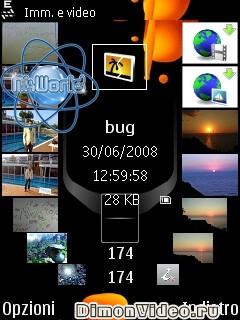 Так по последним событиям с не пониманием вещей которые написаны
Так по последним событиям с не пониманием вещей которые написаны
 DimonVideo
DimonVideo
Так по последним событиям с не пониманием вещей которые написаны уточняю этот трюк тестился на н73 и был сделан для нее! По идее если я не [...] читать полностью
9433
 Настройки смартфонов DimonVideo
Настройки смартфонов DimonVideo

 DimonVideo
DimonVideo
Акробатический способ использования нескольких установленных версий Смапера. (за раз можно запускать только одну из версий) Способ пригодится [...] читать полностью
5046
 Настройки смартфонов Arago
Настройки смартфонов Arago

 Arago
Arago
Недавно вышла программа MagicKey от небезизвестного всем leftup. Эта программа умеет переназначать клавиши смарта, назначая их как глобально так [...] читать полностью
30960
 Настройки смартфонов DimonVideo
Настройки смартфонов DimonVideo

 DimonVideo
DimonVideo
Статья поможет в увеличении скорости интернета! Есть манул для осей ниже девятой, но там чуток по-другому. Очень просто всё и доступно каждому. Для [...] читать полностью
18000
 Настройки смартфонов Santehnik
Настройки смартфонов Santehnik
 Я конечно понимаю нокию, свои смарты продавать нужно, а в месте с ним и всякие мелодии с картинками но то что они сделали в браузере переходит все границы! Куча папок с закладками на загрузку всякого бреда с их сайта, которые ни удалить ни переместить нельзя...Они меня раздражали, так как болтались и ничего с ними сделать нельзя было. К счастью после открытия полного доступа избавится от этого бреда стало реальным.
Я конечно понимаю нокию, свои смарты продавать нужно, а в месте с ним и всякие мелодии с картинками но то что они сделали в браузере переходит все границы! Куча папок с закладками на загрузку всякого бреда с их сайта, которые ни удалить ни переместить нельзя...Они меня раздражали, так как болтались и ничего с ними сделать нельзя было. К счастью после открытия полного доступа избавится от этого бреда стало реальным.
 Santehnik
Santehnik
Я конечно понимаю нокию, свои смарты продавать нужно, а в месте с ним и всякие мелодии с картинками но то что они сделали в браузере переходит [...] читать полностью
19940
 Настройки смартфонов DimonVideo
Настройки смартфонов DimonVideo

 DimonVideo
DimonVideo
В данном файле мы рассмотрим программу WildSkinZ, ее баги и методы избавления от них.| -------------------------------------------------------------------------------------| 1. ЧТО НУЖНО [...] читать полностью
3931
 Настройки смартфонов DimonVideo
Настройки смартфонов DimonVideo

 DimonVideo
DimonVideo
Настройка стандартного IMPS-чата в смартфонах Речь пойдет о том, как настроить пункт меню \"Чат\", используя сервер IMPS-сообщений mobjab.com. К сожалению [...] читать полностью
7432
 Настройки смартфонов Santehnik
Настройки смартфонов Santehnik

 Santehnik
Santehnik
Как вы думаю уже заметили на н95 пропала иконка темы. Оказалось что вернуть её очень просто. Заходим в диспетчер устройств. Жмем вправо, потом [...] читать полностью
12999